7 sistem de ferestre metodă de curățare pe disc 1
Zece ani în urmă, când a existat, și a devenit instantaneu popular sistem de operare Windows XP (suport oficial, care se încheie în curând), mai ales nimeni nu îngrijorat de dimensiunea unității de sistem. 20-30 GB de spațiu pe disc „C“, suficient pentru a fi instalate și sistem și software-ul. Odată cu apariția de Windows 7 proprietarii de PC primul masiv confruntat cu problema lipsei de spațiu pe unitatea de sistem - sistemul de operare în sine ocupă aproximativ 10GB, și de a absorbi la fel de mult despre program, de prescriere și actualizate în mod constant. disc Sistem de 20-25 GB rapid umplut. Și mulți chiar a trebuit să recurgă la discuri de repartiție pe computer pentru a crește disc de sistem în detrimentul celuilalt disc.
Deci, pe partiția de sistem a fost întotdeauna suficient spațiu liber, trebuie să fie păstrat curat și ordonat și să monitorizeze periodic dacă este aglomerat. În cazul în care Windows raportează că nu a existat spațiu liber suficient pe unitatea de sistem - de obicei pe unitatea C - este timpul pentru a face curățenie lui. Luați în considerare următoarele 7 metode de disc de sistem de purificare instalat Windows 8.
Înainte de a începe curățarea unitate, trebuie să vă amintiți cât de mult spațiu liber are în acest moment. În viitor, se va evalua eficiența muncii depuse prin compararea cifrelor inițiale și finale.
1. Scoateți discul de sistem cu Junk fișiere
În primul rând avem nevoie pentru a verifica dacă fișierele sunt stocate pe discul de sistem, care poate fi acolo, în principiu, să nu fie stocate - este fișiere media, documente dosar, imagini de disc, fișiere, instalați programe, etc. Toate acestea pot fi transferate într-o unitate non-sistem, de fapt, astfel încât, chiar recomandat - toate fișierele importante pentru ao stoca pe o unitate non-sistem (D, E, etc), astfel încât în cazul în care, în cazul în care există un eșec neașteptat al sistemului și trebuie să-l reinstalați, aceste date a fost distrusă în timpul formatarea sistemului de disc.
Ca regulă, toate descărcate de pe Internet fișiere sunt stocate în dosarul Descărcări desemnat de browser-ul implicit este pe unitatea de sistem. Pentru sistemul de antrenare suplimentară nu dezordona fișierele descărcate, trebuie în setările browser-ului pentru a atribui un alt dosar pentru descărcări, dar pe o unitate non-sistem.
În nici un caz nu poate fi transferat într-un alt sistem de fișiere de unitate, ceea ce înseamnă că folderul Windows, ar fi mai bine pe drum zecea.
Pentru a căuta fișiere media și documente, puteți utiliza Windows Search și a stabilit criteriile pentru identificarea tipurilor corecte de fișiere în unitatea de sistem.
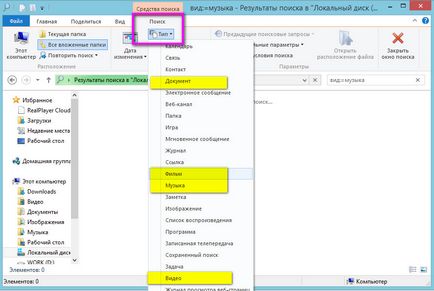
S-au găsit fișiere verifica în continuare, tăiate dorit și introduceți-le pe un disc non-sistem din meniul contextual, și pur și simplu eliminați inutile.
2. Scoateți discul de sistem cu programe și jocuri inutile
Eliminați toate programele și jocurile pe care nu le utilizați. De obicei, după îndepărtarea de jocuri mari consumatoare de resurse lansat destul de o mulțime de spațiu. Pentru a elimina în mod corespunzător a software-ului și a curăța sistemul de piese rămase folosind un software special - Dezinstalatoare.
Iată câteva Dezinstalatoare populare:
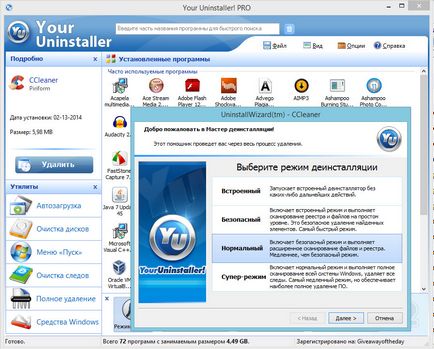
3. Serviciul pentru Windows "Disk Cleanup"
Sistemul de operare Windows are un serviciu regulat care analizează spațiul de pe unitatea de sistem și determină fișierele care pot fi șterse pentru a elibera spațiu, fără a provoca efecte nefaste asupra sistemului.
În Windows Explorer 8, deschide „My Computer“ și deschideți meniul contextual pe unitatea de sistem. La sfârșitul listei, faceți clic pe „Properties“ și în fereastra pop-up - faceți clic pe „Curățire disc.“ În caseta „Disk Cleanup“, bifați casetele de lângă fișierele pe care doriți să le ștergeți - fișierele de gunoi, fișierele temporare, „Temp“ dosar, fișierele temporare de internet, etc.
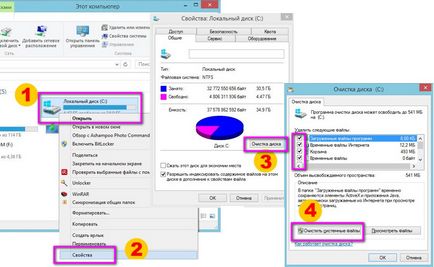
Apoi faceți clic pe „Curățare fișiere de sistem.“
4. dosare de curățare manuală «Temp»
În cazul în care unitatea de sistem nu este curățat periodic, în «Temp» dosare de fișiere temporare pentru o perioadă lungă de timp, se poate acumula pana la 5-6 GB. Un Windows-Service „Disk Cleanup“, de obicei, elimină aceste dosare sunt doar o parte a fișierului. Temporară dosar «Temp» poate fi curățat manual, eliminând tot conținutul lor.
Care este dosarul «Temp», la toate? Există magazine fișiere temporare care Windows și diverse programe care sunt instalate pe computer, creați pentru munca lor. Cele mai multe dintre aceste fișiere vor deveni în cele din urmă inutile, pentru că nu va fi implicat în activitatea.
Dosare „Temp“ sunt ascunse, iar cel mai simplu mod de a ajunge la unul dintre ei - utilizează un standard Windows Explorer, sau popular manager de fișiere Total Commander, deoarece majoritatea programului se bazează pe bara de instrumente au „elemente ascunse“ buton de presetare. Se afișează toate fișierele și folderele ascunse ale sistemului. Faceți clic pe acest buton și deschis Total Commander în directorul rădăcină al sistemului și de a găsi acolo dosarul «Temp»:
Folder «Temp» pe același mod în care se poate deschide în Windows Explorer normală, dar înainte de asta trebuie să configurați și afișarea folderelor ascunse.
În Windows 7, faceți clic pe "Start", apoi - "Control Panel", apoi - "Aspect și personalizare", apoi - "Folder Options". În Windows 8, în secțiunea „Folder Options“ poate fi accesat direct din „Control Panel“.
În fereastra deschisă „Folder Options“, du-te imediat la tab-ul „View“ și selectați opțiunea în opțiunile avansate „Afișați folderele ascunse, fișiere și discuri.“
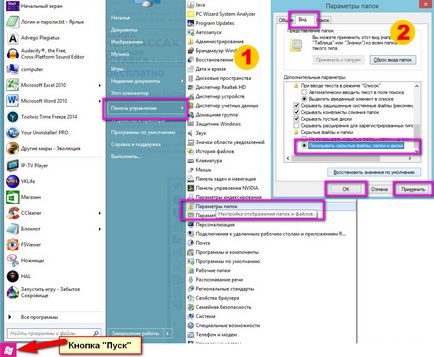
Apoi, faceți clic pe „Apply“ și „OK“.
În „Temp“ pentru a evidenția toate fișierele și apăsați «Shift + Delete» dosar, fișierele șterse de pe computer ocolind complet „coșul de cumpărături.“
Dar dosarul «Temp» pe computer nu a fost singur: în plus față de cel care se află în pachetul rădăcină pentru Windows, un alt dosar «Temp» puteți găsi în continuare fișierele de utilizator de pe unitatea de sistem:
C: \ Users \ Numele de cont Windows \ AppData \ \ Temp locală.
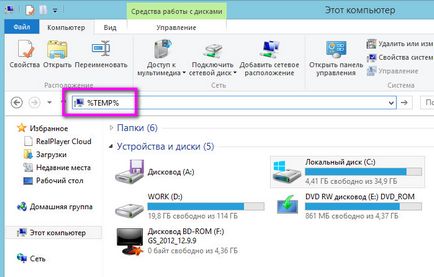
Selectați toate fișierele care sunt acolo, și a le elimina.
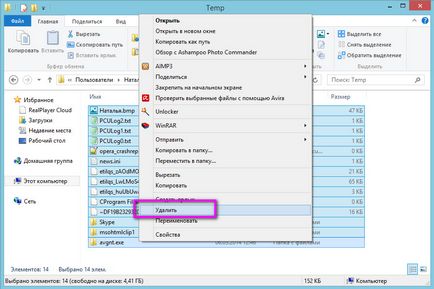
Nu toate fișierele din acest dosar «Temp» șters, unele dintre ele pot fi implicate în acest moment pentru sistem și software-ul, asa ca sari peste ele.